Att ansluta enheter som tillhör samma OS-ekosystem är så enkelt som möjligt. Men vad händer om du har en Android-telefon och en Mac och behöver överföra filer mellan dem? Till skillnad från Windows så känner inte Mac igen telefonen om du bara ansluter enheterna med en USB-kabel, därför kan Android filöverföring verka lite skrämmande vid första anblicken.
Men lyckligtvis finns det många tredjepartsappar för macOS-enheter som du kan använda. Så om du letar efter ett sätt att komma åt din Android från Mac, är vi här för att hjälpa dig. Fortsätt läsa så hittar du de bästa lösningarna.
1. Hur man får åtkomst till Android-filer från Mac med MacDroid
MacDroid är en professionell programvara designad för att göra Android-filöverföring bekväm och enkel för Mac-användare. Verktyget låter dig ansluta Android till Mac och komma åt telefonens innehåll direkt i Finder.
Telefonen monteras som en disk på Mac, så att du enkelt kan bläddra och överföra filer av alla typer eller till och med hela mappar i båda riktningarna. Allt du behöver för att börja överföra är att etablera en anslutning mellan din Android och Mac med en USB-kabel eller till och med trådlöst via Wi-Fi.
MacDroid stöder tre typer av anslutningar: MTP, ADB och Wi-Fi. MTP (står för Media Transfer Protocol) är ett enkelt sätt att flytta dina filer mellan enheter. Det visar en lista över filer och kataloger. ADB är en mer avancerad anslutningsmetod. Den är snabbare jämfört med MTP och låser upp åtkomst till systemfilerna på din enhet. Med den kan du överföra större filer och skapa en säkerhetskopia av data på en Mac. Wi-Fi är en trådlös anslutning som inte kräver några kablar när du överför filer från Android till Mac.
MacDroid är en utmärkt lösning för när du vill flytta bilder och alla dina favoritfiler på smarttelefonen, oavsett deras format. Montera Android som en disk och bläddra i Android-filer enkelt, direkt från Finder. Eftersom MacDroid ger dig full mappkontroll kan du överföra allt Android-innehåll på några sekunder, istället för att flytta dem individuellt. Bilder kan redigeras direkt från din dator utan att kopiera dem till din Mac, vilket sparar det så viktiga utrymmet.
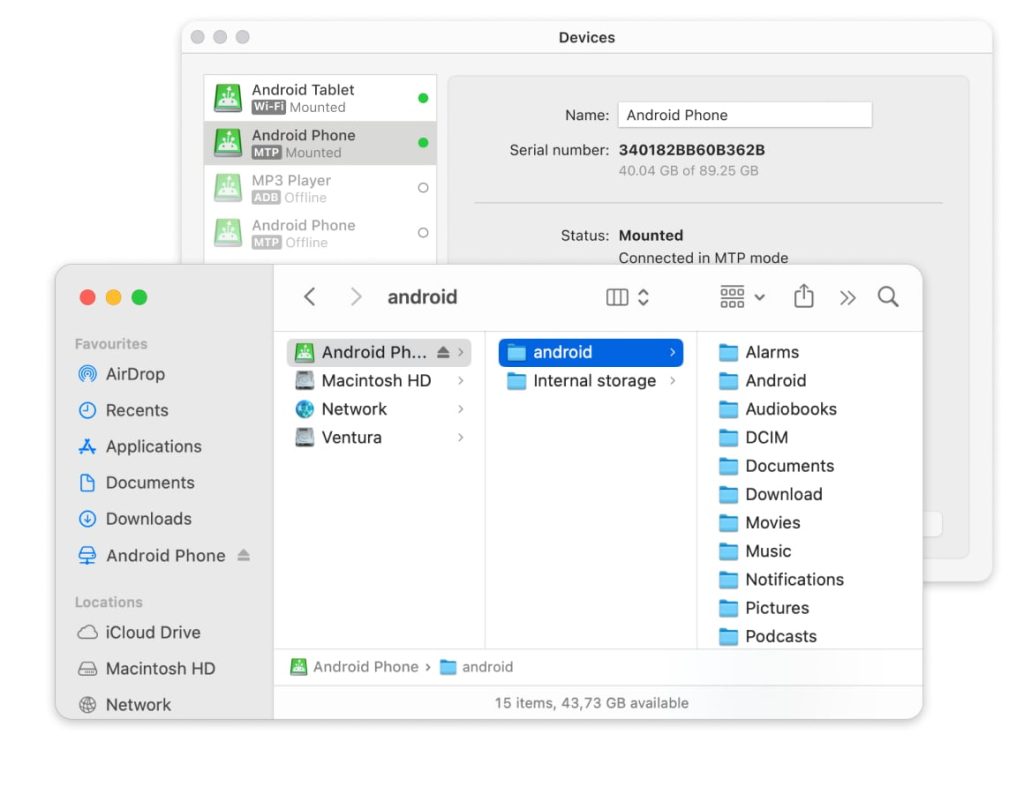
Fördelar
- Det finns en gratisversion som låter dig överföra filer från Android till Mac
- Kan användas på upp till fem Macs och på obegränsade Android-enheter
- Stöder MTP-, ADB- och Wi-Fi-anslutningstyper
- Du kan redigera Android-filer direkt på Mac.
Nackdelar
- Inte kompatibel med Windows-datorer eller iOS-enheter.
Stödda operativsystem: macOS
Pris: $19.99 per år
Så här kommer du åt Android-filer från din Mac med MacDroid, följ dessa steg:
1. Börja med att ladda ner MacDroid till din Mac.
2. Nästa steg är att se till att du har kopplat din Android-telefon till din Mac med en USB-kabel (den som följde med telefonen) eller Wi-Fi.
4. Därefter, låt Mac komma åt dina Android-filer genom att följa appens instruktioner.
5. Nu kommer du kunna överföra filer mellan dina enheter.
2. Alternativt sätt att få åtkomst till Android-enhet från Mac: Android File Transfer
Android File Transfer är ett verktyg utvecklat av Google som låter dig få tillgång till din smartphone eller surfplatta från din macOS-dator. Det fungerar över USB-anslutningen, och efter att ha kopplat ihop enheterna kan du överföra foton, musik, videor och andra filer.
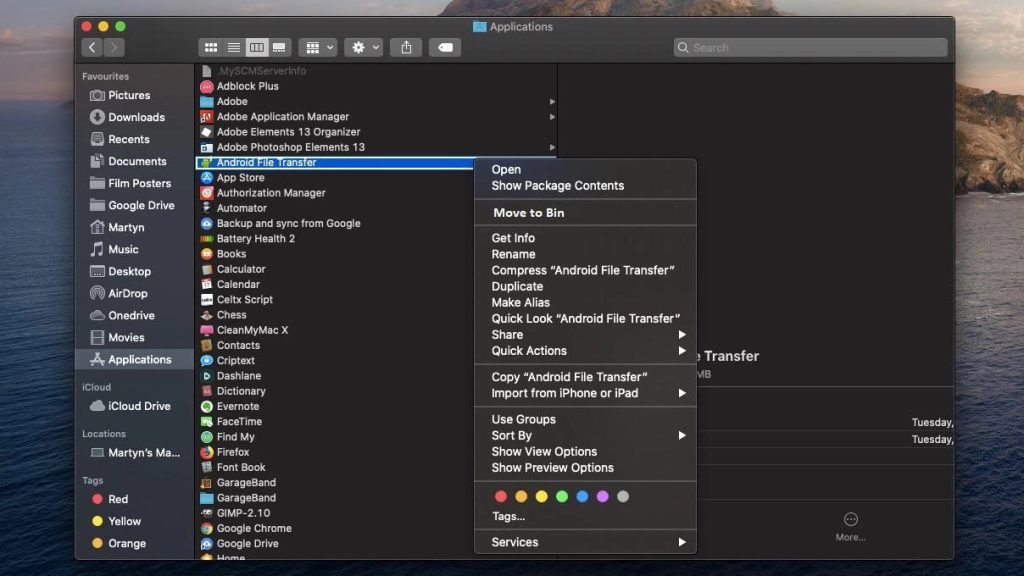
Även om Android File Transfer inte längre underhålls av Google, kan du fortfarande använda det om du redan har det installerat. Här är en kort guide om hur du får åtkomst till Android-filer på en Mac med Android File Transfer:
- Anslut din Android-enhet till din Mac med en USB-kabel.
- Starta Android File Transfer genom att dubbelklicka på den.
- Bläddra i ditt Android-filsystem och dra filer för att kopiera dem till din Mac.
3. Hur man får åtkomst till Android-filer från Mac med SyncMate
SyncMate är en fullfjädrad lösning helt kompatibel med Big Sur. Den låter dig komma åt Android från Mac trådlöst. Så, om du inte vill ansluta din telefon via USB-kabel, är SyncMate det bästa alternativet för dig. Förresten, den fungerar på varje större Android-enhet tillverkad av ledande märken. Med SyncMate kan du synkronisera dina foton, videor, musik och mer. Allt du behöver göra är:

- Installera och starta SyncMate.
- Klicka på “+”-knappen i huvudfönstret och välj anslutningen “Android-enhet”.
- Välj sedan Wi-Fi som anslutningstyp. Se till att Wi-Fi är aktiverat på din enhet.
- Välj din Android-enhet från rullgardinsmenyn och klicka på “Fortsätt”.
- Din Android-enhet visas i SyncMate “Enhetslista”.
- Klart! Härifrån kan du börja synkronisera din Android-enhet med Mac trådlöst.
4. Andra sätt att få tillgång till Android-enheter från Mac
Vi har täckt sätt att komma åt Android-telefon från Mac över USB-anslutning och med hjälp av Wi-Fi, men det finns också andra sätt du kan prova. De flesta användare föredrar molntjänster som Google Drive, Onedrive, Dropbox för deras enkelhet och bekvämlighet. Du behöver bara installera appen på din telefon, överföra filer och sedan komma åt dem via den motsvarande webbplatsen på din Mac. Det enda är att molntjänster kräver en internetanslutning.
Som du vet är många Android-enheter utrustade med en kortplats för microSD-kort. Därför, om du har en SD-kortadapter, kan du sätta in den i din Mac och få tillgång till filerna från kortet.
Slutsats
Med så många olika metoder för att komma åt Android från Mac, kommer du definitivt att hitta den som passar dina behov. Vi skulle rekommendera att prova MacDroid, en allt-i-ett-lösning för att få tillgång till Android-filer från dina Mac-datorer. Du kommer att kunna se och bläddra bland filer, flytta dem, kopiera mappar och säkerhetskopiera media genom att ansluta dina enheter via en standard USB-kabel eller till och med Wi-Fi. Med MacDroid kommer åtkomst till din telefons data och filer från en stationär dator bli en barnlek.
Vanliga frågor
macOS stöder inte ursprungligen Android-enheter, särskilt inte för filöverföringar via USB. Detta beror på att Android använder MTP (Media Transfer Protocol), vilket macOS inte stödjer direkt. För att ansluta och överföra filer från Android till Mac via USB eller trådlöst behöver du dedikerad programvara.
För att komma åt en telefon från en Mac kan du behöva använda programvara för telefonöverföring som enkelt kopplar ihop olika operativsystem. Genom att använda Android-filöverföringsappar får du åtkomst till Android-filer direkt från din Mac, så att du kan flytta filer och mappar mellan enheter. Alternativt kan du använda molntjänster.
För att fjärransluta till Android från Mac bör du ansluta din surfplatta eller telefon till datorn via USB eller Wi-Fi. Om du väljer Android USB-överföring, installera filöverföringsappen på din Mac och anslut helt enkelt dina enheter med en vanlig USB-kabel så kommer du åt innehållet på din telefon. Om du väljer det trådlösa alternativet för fjärrkontroll kan du använda SyncMate.
Om du behöver komma åt filer på Android från Mac kan du använda en tredjeparts filöverföringsprogramvara som MacDroid. När du ansluter dina enheter med en USB-kabel kommer du att kunna bläddra och överföra innehållet på din telefon, inklusive foton, musik och videor. Om Android File Transfer inte fungerar och din Mac inte kan känna igen din Android kan du åtgärda problemet genom att starta om din enhet, kontrollera USB-anslutningar och uppdatera programvaran.


